您是否希望使用 FoxyProxy 简化您的浏览体验?想知道如何在各种浏览器中配置它?本综合指南为您提供了见解和分步说明,以有效使用 FoxyProxy 绕过限制并增强您的网络访问。
网络浏览器是访问互联网的主要工具,其中 Google Chrome 处于领先地位,根据 StatCounter 的数据,其市场份额为 65.8%。Edge 和 Firefox 等其他浏览器也占据了相当大的市场份额。这种广泛的使用凸显了浏览器在访问信息、交流和娱乐方面的依赖。然而,由于地理限制或安全措施,并非所有内容都可以自由访问,因此需要使用代理服务。代理提供商通常通过浏览器扩展提供解决方案,使其易于访问。本指南专门介绍如何使用 FoxyProxy 扩展来克服此类访问障碍。
了解代理:不受限制浏览的门户
每台计算机或设备都分配有一个 IP 地址,类似于住宅地址。此地址是唯一的,有助于在网络上识别设备。一些网站根据地理位置或其他标准限制访问,使某些地区无法访问。在这里,代理起着至关重要的作用。代理充当中介,将用户的请求转发到服务器,掩盖用户的原始 IP 地址,从而匿名化他们的身份。此功能不仅方便访问受限制的网站,还可以保护私人网络免受潜在的网络威胁。
利用 FoxyProxy 实现无缝互联网访问
FoxyProxy 是一款功能强大的工具,可让用户将代理服务器集成到他们的网络浏览器中,包括 Google Chrome 和 Mozilla Firefox 等热门浏览器。此工具可自动执行代理配置过程,让用户可以轻松设置代理并在需要时切换代理。无论您是想绕过地理封锁、访问受区域限制的内容还是保护您的浏览活动,FoxyProxy 都能提供可靠的解决方案。
如何使用 OneProxy 在 Firefox 中配置 FoxyProxy
在 Firefox 中设置 FoxyProxy 可让您更自由地浏览互联网,突破地理限制并访问来自不同地区的内容。以下是有关如何使用 OneProxy 服务在 Firefox 中配置 FoxyProxy 的详细指南:
- 打开 Firefox:启动 Firefox 浏览器。如果您尚未安装 Firefox,请从官方网站下载并安装。
- 安装 FoxyProxy:转到 Firefox 附加组件页面并搜索“FoxyProxy Standard”。您可以直接访问 这里. 点击“添加到 Firefox”安装扩展。
- 配置:安装后,会弹出一个通知,确认 FoxyProxy 已添加。点击此弹出窗口中的“确定”。您会在浏览器工具栏右侧看到 FoxyProxy 图标。点击此图标,然后从下拉菜单中选择“选项”。
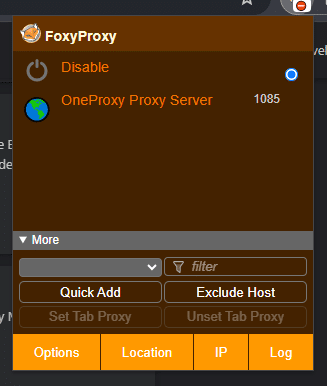
- 添加新代理:
- 单击 FoxyProxy 选项窗口左侧面板上的“添加”。
- 在“添加代理”选项卡中,输入代理设置的标题,以便于识别。
- 根据您的要求,从代理类型下拉菜单中选择 HTTP、SOCKS4 或 SOCKS5。
- 输入 OneProxy 提供的 IP 地址和端口号。例如,如果您使用特定的 OneProxy IP(如“193.233.142.65”)和端口“1085”,请相应地输入这些详细信息。

- 保存代理设置:单击“保存”以存储您的代理配置。新添加的代理将显示“开启”、“编辑”和“模式”等选项,以供进一步自定义,例如根据需要设置特定的 URL 模式。
- 启用代理:从 FoxyProxy 图标菜单的下拉列表中选择代理以激活代理。这将设置代理来处理您的所有浏览器请求。
- 测试代理:
- 访问“我的 IP 地址是什么”页面,检查您的 IP 地址是否反映了代理设置。
- 最初,该页面可能不会显示系统的实际 IP 地址,这表明代理运行正常。
- 禁用代理:要恢复到原始 IP 设置,请单击 FoxyProxy 图标菜单中的“禁用”或“关闭”。现在,当您访问“我的 IP 地址是什么”页面时,您的实际 IP 地址应该可见,确认代理设置已被禁用。
如何在 Chrome 中通过 OneProxy 使用 FoxyProxy
对于 Chrome 用户,集成 FoxyProxy 遵循类似的过程,但针对 Chrome 环境略有不同:
- 打开 Chrome:启动 Chrome 浏览器,或者 安装 如果尚未安装。
- 安装 FoxyProxy:导航到 Chrome 网上应用店并搜索“FoxyProxy Standard”。从搜索结果中单击扩展程序,然后单击“添加到 Chrome”。选择“添加扩展程序”进行确认。
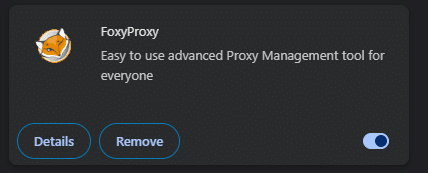
- 配置代理:
- 添加后,点击工具栏上的 FoxyProxy 扩展图标。选择“选项”。
- 在代理设置中,单击“添加新代理”。
- 通过提供 IP 地址和端口号来填写手动配置。选择所需的代理类型,例如 OneProxy 提供的 SOCKS5 或 SOCKS4。

- 激活代理:保存设置并使用工具栏图标启用所选代理。如需全面覆盖,请选择“将此代理用于所有 URL”。
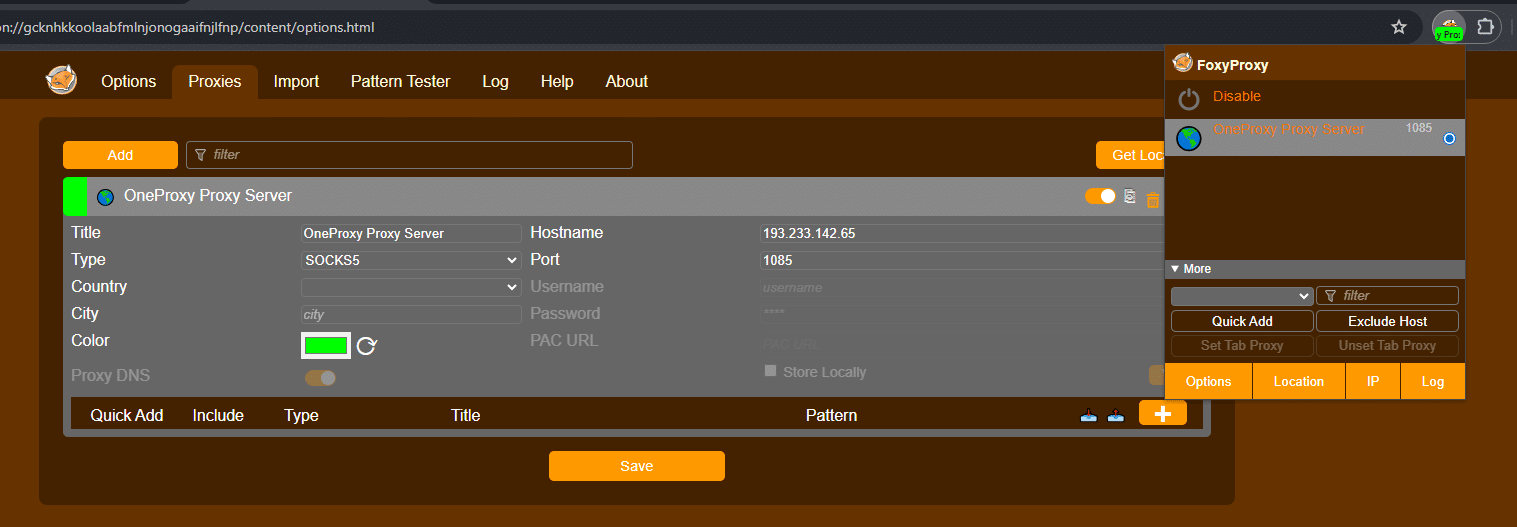
- 测试您的连接:
- 检查您的 IP 地址 “我的 IP 地址是什么” 页面。如果代理处于活动状态,则显示的地址不应与您的实际 IP 匹配。
- 要停用,请点击扩展菜单中的“禁用 FoxyProxy”。这将在“我的 IP 地址是什么”页面上恢复您的原始 IP 可见性。
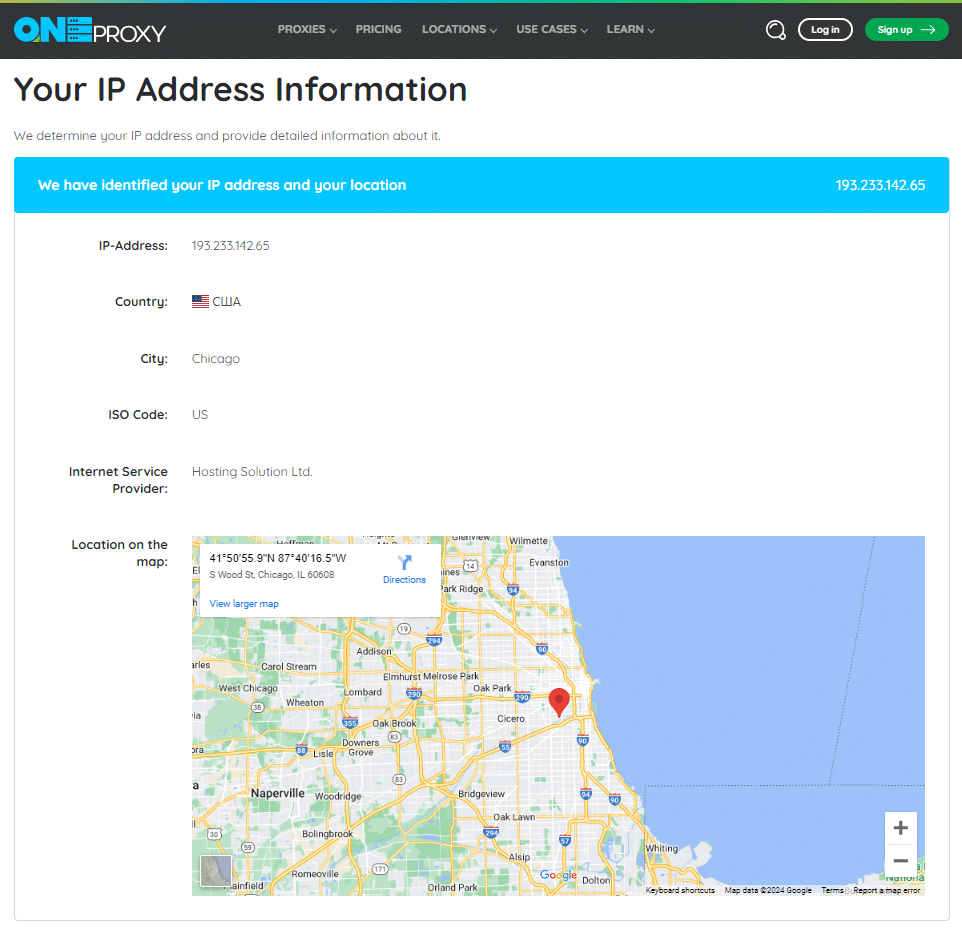
将 FoxyProxy 与 OneProxy 的多种代理解决方案结合使用
OneProxy 在全球范围内提供强大的免费和付费代理服务器选择,通过专用和数据中心代理服务满足多样化的互联网需求。
专用代理
也称为 私人代理,专用代理仅供单个用户使用。这些代理非常适合需要长期稳定 IP 地址的个人或组织,可确保隐私和一致的性能。用户可以选择最适合其需求的专用代理计划,无论是用于商业用途还是个人用途。
高级数据中心代理
OneProxy的 优质数据中心代理 专为速度和可靠性而设计,适合高需求的互联网活动。这些代理提供:
- 访问超过 100,000 个 HTTP 和 SOCKS5 数据中心代理。
- 无限带宽支持大量数据传输而不受限制。
- 能够处理无限的并发连接,促进大规模操作。
- 各种高级代理计划的定价均具有竞争力。
这些功能使 OneProxy 的数据中心代理成为需要强大且可扩展的互联网访问解决方案的用户的绝佳选择。
免费代理
OneProxy 还提供 HTTP、SOCKS4 和 SOCKS5 类型的免费代理,以满足需要基本代理服务的普通用户的需求。要访问这些免费代理,请访问 OneProxy 的网站并导航至 免费代理 部分。在这里,用户可以选择来自任何国家的代理并下载当前可用的免费代理列表。此功能对于尝试使用代理或需要临时解决方案来绕过地理限制的个人特别有用。
通过遵循这些步骤,您可以有效地利用 FoxyProxy 和 OneProxy 的各种产品来绕过互联网限制、增强安全性或管理多个数字身份。无论您是普通用户还是精通技术的专业人士,OneProxy 和 FoxyProxy 都可以共同提供一套强大的工具集,让您轻松浏览复杂的网页。





